Эмуляторы Windows для Android: Запуск Виндовс приложений на Андроид
Содержание:
Эмулятор виндовс – не самая популярная вещь в интернете, ведь большинство пользователей знакомы с эмуляторами Android, которые можно установить на Windows, но при этом мало кто слышал о возможности запустить операционную систему от Microsoft на своих мобильных девайсах!
С их помощью можно поиграть в некоторые игры, разработанные исключительно для PC, или запустить нужные для работы приложения прямо на своём смартфоне. Кроме того, впечатляет то, что пользователям предоставляется какой-никакой выбор среди различных эмуляторов, благодаря чему каждый желающий может подобрать идеальный для себя эмулятор, каждый из которых обладает своими плюсами и минусами.
Отметим, что даже самые мощные смартфоны не смогут обеспечить плавную работу современных операционных систем Windows, таких как 7 и 10.
Кроме того, практически все эмуляторы – это разработки фанатов, а не официальных лиц, так что рассчитывать на стабильную работу не стоит. Но в любом случае, многие из них готовы предоставить своим пользователям поддержку старой доброй Windows xp и многих сопутствующих приложений.
1. QEMU
Один из наиболее популярных эмуляторов на данный момент. Хотя последние обновления были замечены еще в конце 2010-го года, немало юзеров-экспериментаторов оценивают наиболее стабильную работу эмулятора QEMU, который поддерживает возможность установки практически любой операционной системы Windows.
Конечно, для установки этого эмулятора нужно будет немного «пошаманить», создавать отдельные файлы с командами, да и потом в самом эмуляторе нужно будет настраивать поддержку экранной клавиатуры, но в целом этот эмулятор высоко ценится многими пользователями за довольно простую установку самой операционной системы. От пользователя требуется образ с виндой в формате IMG или ISO, который эмулятор установит самостоятельно.
Кроме Windows вы можете установить и другие операционные системы, что является еще одним преимуществом QEMU. На сайте 4PDA можно найти полную инструкцию по установке эмулятора, а также несколько ссылок на образы нужных операционных систем.
Для установки эмулятора от пользователя требуется скачать apk-файл. На сайте 4PDA нужно будет отдельно скачать папку SDL, которую нужно будет распаковать в память телефона или на SD-карту, в зависимости от того, где вы будете создавать образ будущей операционной системы.
После этого нужно будет отдельно создать в папке файл sld.conf, записав в него следующее: «/sdl -L . -m 16 -boot c -hda 1Gb.img -usb -usbdevice tablet», сохранить и после этого забросить в папку SDL образ операционной системы. ВАЖНО: образ нужно переименовать в 1GB.img, чтобы система правильно его прочитала.
Преимущества QEMU:
- Поддержка большинства операционных систем, например, Windows 95, XP и более поздних версий;
- Удобная установка и настройка;
- Шустрая работа.
Недостатки:
- Отсутствие интернета и сети в целом;
- Неудобные для современных экранов разрешения;
- Баги при работе (иногда не срабатывают касания, задержки при тапах);
- Нет возможности установить приложение напрямую из Play Market.
Скриншоты и примеры работы:
 Рис. 1 Рабочий стол Windows 95
Рис. 1 Рабочий стол Windows 95
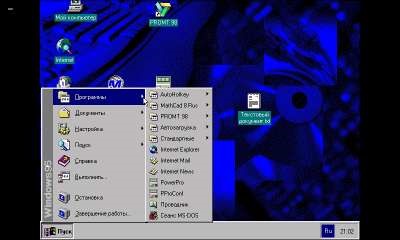 Рис. 2 Меню «Пуск» и предустановленные приложения Windows 95
Рис. 2 Меню «Пуск» и предустановленные приложения Windows 95
2. BOCHS
Еще один известный эмулятор, который уже на протяжении нескольких лет не обновлялся, но при этом весьма стабильно работает на большинстве современных устройств. Последние апдейты приложения зафиксированы в относительно недалёком 2017-м году.
Многие юзеры отмечают куда более стабильную работу, поддержку USB-мышей, а также массу других приятных возможностей, среди которых полностью работающие приложения, совместимые с выбранной вами версией Windows.
Установка и монтаж образа выглядит более запутанным, чем в QEMU, однако, радует то, что нам том же 4PDA есть инструкция по установке операционных систем и даже по специальному созданию подходящих для игры образов. Благодаря тому, что приложение было живо дольше, чем QEMU, многие баги были устранены, а особо отчаянные пользователи постоянно выкладывают подробные гайды по устранению новых проблем и ошибок.
Последняя версия на данный момент, 2.6.9 с установленной модификацией, является одной из самых удобных и гибко настраиваемых, так как пользователь может с помощью кнопок и ползунков настраивать, сколько памяти готов выделить эмулятору, какой образ использовать, синхронизировать ли время и так далее.
Темная и светлая темы – всё это свидетельствует о том, что BOCHS является не просто рабочим, но и удобным для пользователя приложением. Разобраться в нём относительно нетрудно, ведь разработчики и простые пользователи оставляют подробные инструкции.
Последняя версия считается наиболее стабильной, так как с её помощью практически без подтормаживаний можно установить даже Windows XP, но если вы готовы пойти на установку более древних версий ОС от Microsoft, не бойтесь ставить версию 2.5.1, которая остается не менее популярной и удобной.
Преимущества BOCHS:
- Удобный и гибкий процесс установки;
- Несколько рабочих версий;
- Низкие системные требования;
- Поддержка всех операционных систем i386.
Недостатки:
- Медленная работа с современными версиями Windows (длительная загрузка);
- Редкие баги в контроле (работа жестов не всегда идеальна, при высокой загруженности касания проходят с заметным подтормаживанием).
Скриншоты и примеры работы:
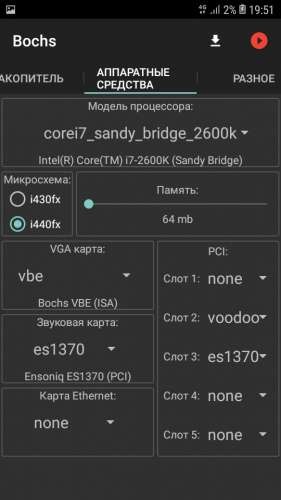 Рис. 3 Настройка BOCHS
Рис. 3 Настройка BOCHS
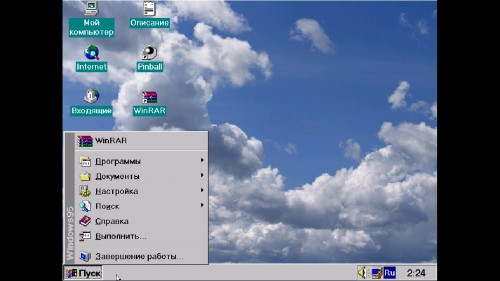 Рис. 4 Рабочий стол Windows 95 через BOCHS
Рис. 4 Рабочий стол Windows 95 через BOCHS
Хоть есть еще несколько эмуляторов Windows для Андроид-устройств, практически все они либо заброшены, либо работают очень криво и лишь на определенных устройствах. На практике это означает, что после длительных танцев с бубном и попыток настроить приложение вы можете столкнуться с тем, что всё это было без толку.
QEMU и BOCHS хоть и прекратили свои официальные обновления, всё еще живы и активно поддерживаются большим количеством пользователей. Кроме того, вышеперечисленные эмуляторы подходят для большинства устройств и поддерживаются как смартфонами, так и планшетами.
Для того, чтобы разобраться в работе разных эмуляторов самостоятельно, рекомендуем исследовать данную тему на портале 4PDA, где опытные пользователи делятся информацией и готовыми версиями или образами Windows для эмуляторов. Несмотря на довольно сложные, на первый взгляд, инструкции по установке, скачать и установить на свой телефон Windows не так-то трудно.
Мы рекомендуем сперва попробовать QEMU, за счет его более высокой скорости работы, а в случае если не удастся сработаться с ним, переходите на BOCHS. Его гибкие настройки, возможность установки разных версий операционной системы и стабильность определенно оценят, как опытные пользователи, так и те, кто впервые работает с эмуляторами.















